轻松掌握 Excel 工程资源管理器中模块命名更改技巧
在日常使用 Excel 进行工作或数据处理时,工程资源管理器中的模块命名更改是一项可能会遇到的操作,很多用户对于如何准确、高效地更改模块命名感到困惑,就让我们一起深入了解这一实用技巧。
中心句:工程资源管理器中的模块命名更改在 Excel 使用中是一项可能会遇到的操作。
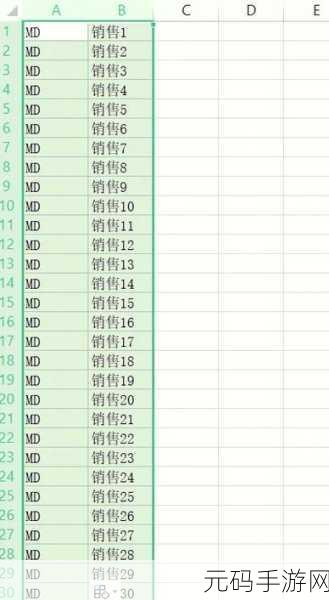
打开您的 Excel 文档,并确保进入到“开发工具”选项卡,如果您的 Excel 界面中没有显示“开发工具”选项卡,您可以通过点击“文件” - “选项” - “自定义功能区”,在右侧的主选项卡列表中勾选“开发工具”来将其显示出来。
中心句:打开 Excel 文档要确保进入“开发工具”选项卡,若没有显示需进行相关设置。
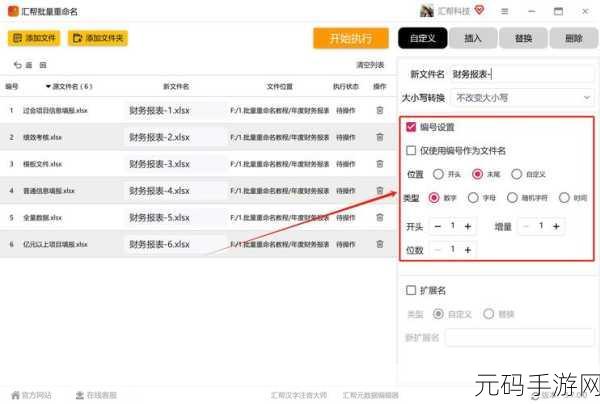
在“开发工具”选项卡中,找到“Visual Basic”按钮并点击,这将打开 Visual Basic 编辑器,在编辑器左侧的工程资源管理器窗口中,您可以看到已有的模块。
中心句:通过“开发工具”中的“Visual Basic”按钮打开编辑器并查看工程资源管理器中的模块。
右键单击您想要更改命名的模块,在弹出的菜单中选择“属性”,在属性窗口中,您会看到“名称”这一选项,将其原有的名称删除,并输入您期望的新名称。
中心句:右键单击模块选择“属性”,在“名称”选项中输入新名称进行更改。
完成新名称的输入后,点击“确定”按钮保存更改,您在工程资源管理器中就可以看到模块的名称已经成功更改。
中心句:输入新名称并点击“确定”保存,即可成功更改模块名称。
需要注意的是,在进行模块命名更改时,要遵循 Excel 的命名规则,避免使用特殊字符和过长的名称,以确保系统能够正常识别和运行。
希望通过以上步骤的介绍,能够帮助您轻松掌握 Excel 工程资源管理器中模块命名的更改方法,让您的工作更加高效和便捷。
文章参考来源:微软 Excel 官方帮助文档及个人使用经验总结。









